一些朋友在遇到路由器无法联网或想要更改密码时不知所措。接下来,我们将介绍如何设置TP-LINK路由器,以tplogin.cn为例。

首先,访问路由器设置界面。对于TP-LINK,您需要在浏览器中输入tplogin.cn来打开登录页面。如果是新路由器,系统会提示设置管理员账号和密码。如果已设置过,直接登录即可。
若忘记密码,需重置路由器。使用针状物按下路由器上的重置孔,待路由器重启后松开,随后可重新设置账号密码。
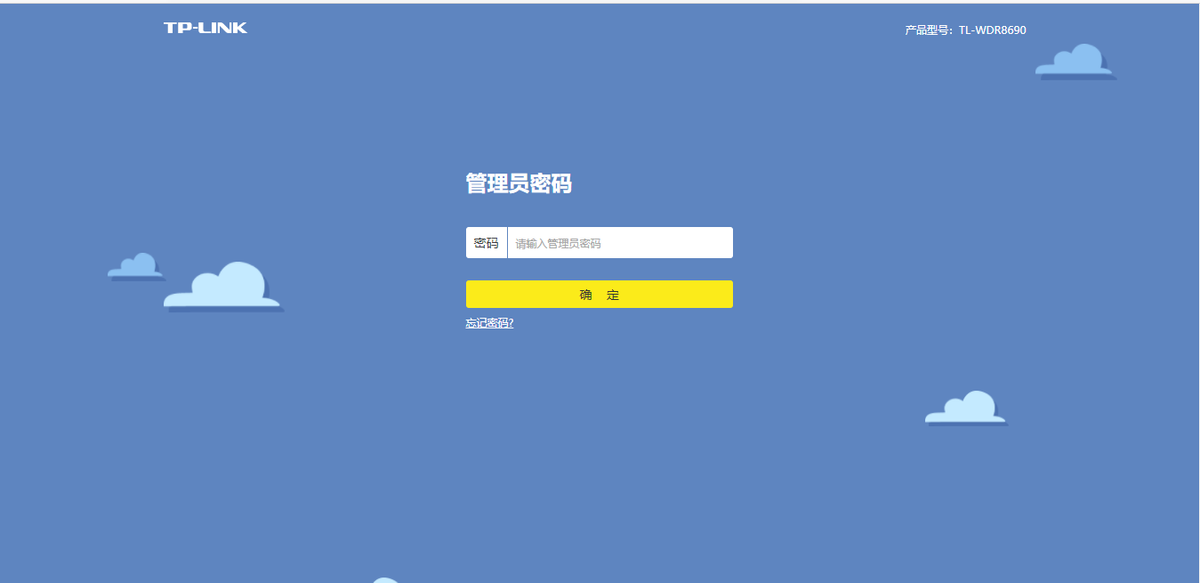
登录后,根据提示进行设置(如果是首次登录)。如果已设置过,您将看到如下界面:

进入路由器设置,选择“上网设置”。通常,现代光猫自带拨号功能,此处应设置为“自动获取IP地址”。如光猫不支持宽带连接,需改为“宽带连接”,并输入宽带账号和密码(通常可在缴费单上找到,否则咨询客服)。

若您的网络环境需要固定IP(例如在公司或某些学校),则需选择“固定IP”并输入相应信息。
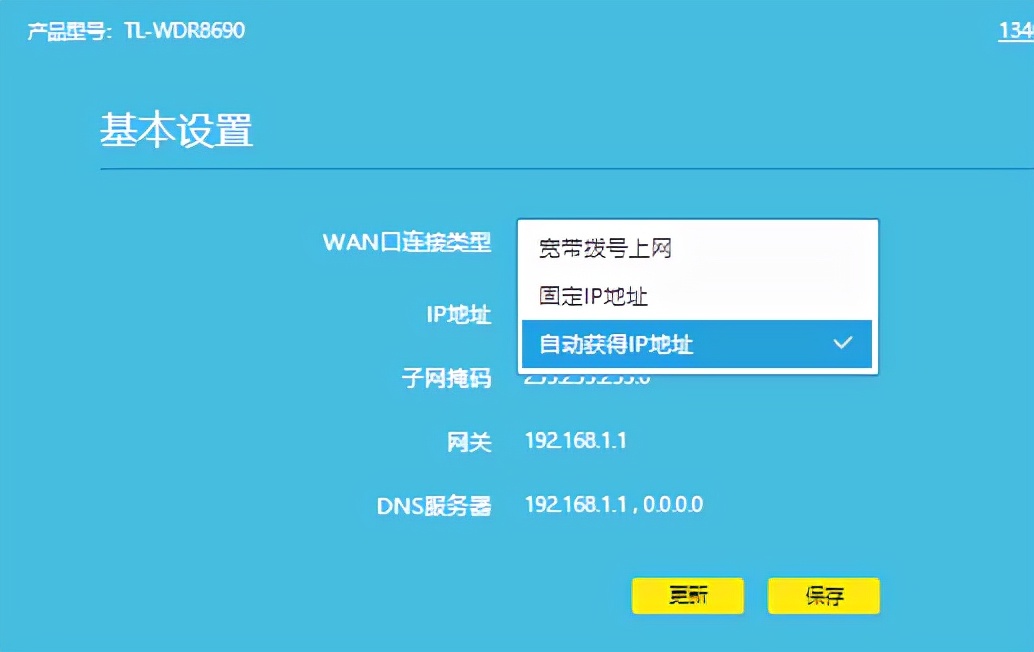
接下来,进入“无线设置”修改WiFi名称和密码,也可关闭无线功能。

此外,可开启5GWiFi并进行相关设置。





